
سيحافظ هذا البرنامج على تشغيل برامج التشغيل الخاصة بك ، وبالتالي يحميك من أخطاء الكمبيوتر الشائعة وفشل الأجهزة. تحقق من جميع برامج التشغيل الخاصة بك الآن في 3 خطوات سهلة:
- تنزيل DriverFix (ملف تنزيل تم التحقق منه).
- انقر ابدأ المسح للعثور على جميع السائقين الإشكاليين.
- انقر تحديث برامج التشغيل للحصول على إصدارات جديدة وتجنب أعطال النظام.
- تم تنزيل DriverFix بواسطة 0 القراء هذا الشهر.
بينما لا يزال بإمكانك استخدام Movie Maker في Windows 8 ، ولكن مع بدء تشغيل Windows 8.1 ، يتم استبدال Windows 10 بـ تطبيق لحظات الفيلم.
كما يعلم الكثير منكم الآن ، قررت Microsoft عدم تضمين ميزات معينة في Windows 10 و Windows 8.1. واحدة من هذه الميزات كانت ويندوز موفي ميكر، والذي سمح للمستخدمين بإنشاء ملفات الفيديو الخاصة بهم باستخدام الصور أو الأفلام أو الوسائط الأخرى وإضافة تأثيرات معينة إليها.
على الرغم من عدم وجود Windows Movie Maker لنظام التشغيل Windows 10 ، و Windows 8 مدمج مع نظام التشغيل ، فلا يزال بإمكان المستخدمين تنزيله وتثبيته على أجهزة الكمبيوتر الخاصة بهم. يمكن تنزيل المنتج مجانًا من موقع Microsoft على الويب وتثبيته على أي جهاز كمبيوتر يعمل بنظام Windows 8 أو Windows 10 أو Windows 8.1.
- ذات صلة: أفضل تطبيقات أفلام Windows 10 للتنزيل الآن
قم بتنزيل Windows Movie Maker وتثبيته على Windows 10 و Windows 8

إذا كنت ترغب في تنزيل Windows Movie Maker وتثبيته على أي جهاز يعمل بنظام Windows 10 و Windows 8 و Windows 8.1 ، فكل ما عليك فعله هو التوجه إلى موقع Microsoft على الويب وتنزيل برنامج التثبيت (أو يمكنك متابعة هذا رابط تنزيل مباشر لبرنامج Movie Maker). سيؤدي هذا إلى حفظ الملف المسمى "wlsetup-web.exe" على حاسوبك. عند تشغيل هذا الملف ، سيقوم بتثبيت .NET Framework 3.5 على جهازك ، حيث من الضروري تثبيت Movie Maker.
ملحوظة: إذا كان لديك .NET Framework 3.5.1 على جهاز الكمبيوتر الخاص بك ، فسيتم متابعة تثبيت Movie Maker مباشرةً
عند بدء العملية ، سترى برنامج تثبيت Windows Live Essentials مفتوحًا ، وسيكون لديك خيار تثبيت بعض الميزات الأخرى على جهاز الكمبيوتر الذي يعمل بنظام Windows 8 و Windows 10. في نافذة Windows Live Essentials ، سترى خيارين متاحين لك: تثبيت جميع الأدوات من هذه الحزمة ، أو تخصيص التثبيت وإضافة الأدوات التي تحتاجها فقط. إذا كنت تريد Movie Maker فقط ، فعليك أن تختار الأخير.
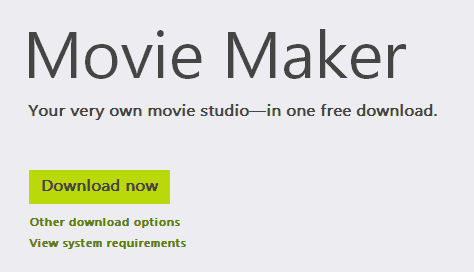
بمجرد تحديد ما تريد تثبيته ، كل ما عليك فعله هو النقر فوق "تثبيت" زر. انتظر حتى تنتهي العملية وانقر على "يغلق“. الآن سيكون لديك Windows Movie Maker على جهاز الكمبيوتر الذي يعمل بنظام Windows 8 أو Windows 8.1 أو Windows 10.
كما ترى ، فإن العملية بسيطة للغاية ، ولا تتطلب أي شيء باستثناء اتصال إنترنت يعمل وبضع دقائق من وقتك. الآن ، يمكنك البدء في إنشاء مقاطع فيديو باستخدام Movie Maker في نظامي التشغيل Windows 10 و Windows 8.
هل يتوفر أي ارتباط لتنزيل برنامج Movie Maker Windows 10؟
تحديث: أونفورتوناتيلذ, لم يعد Windows Movie Maker متوفرًا للتنزيل. بالطبع ، هناك العديد من مواقع الويب التي تسمح لك بتنزيل الإصدارات القديمة من التطبيق. ومع ذلك ، توضح Microsoft أن هذه المواقع لا تقدم الشيء الحقيقي.
علاوة على ذلك ، يحذر عملاق Redmond المستخدمين من أن روابط التنزيل قد تحتوي على برامج ضارة وفيروسات وتهديدات أخرى مماثلة. لذا ، فإن أفضل حل هو تجنب النقر فوق رابط التنزيل. بدلاً من ذلك ، يمكنك إنشاء أفلام بامتداد تطبيق Windows 10 Photos أو استخدام برنامج أفلام من جهة خارجية.
لمزيد من المعلومات حول الأفضل برنامج صنع الأفلام التي يمكنك استخدامها على نظام التشغيل Windows 10 ، تحقق من هذه القائمة.
القصص ذات الصلة التي يجب التحقق منها:
- يعمل تطبيق أفلام Windows 10 هذا كقاعدة بيانات أفلام خاصة بك
- برنامج كتابة السيناريو: أفضل الأدوات لكتابة سيناريوهات الأفلام
- قم بتحرير الأفلام والمقاطع باستخدام تطبيق Windows Video Editor Master المجاني
